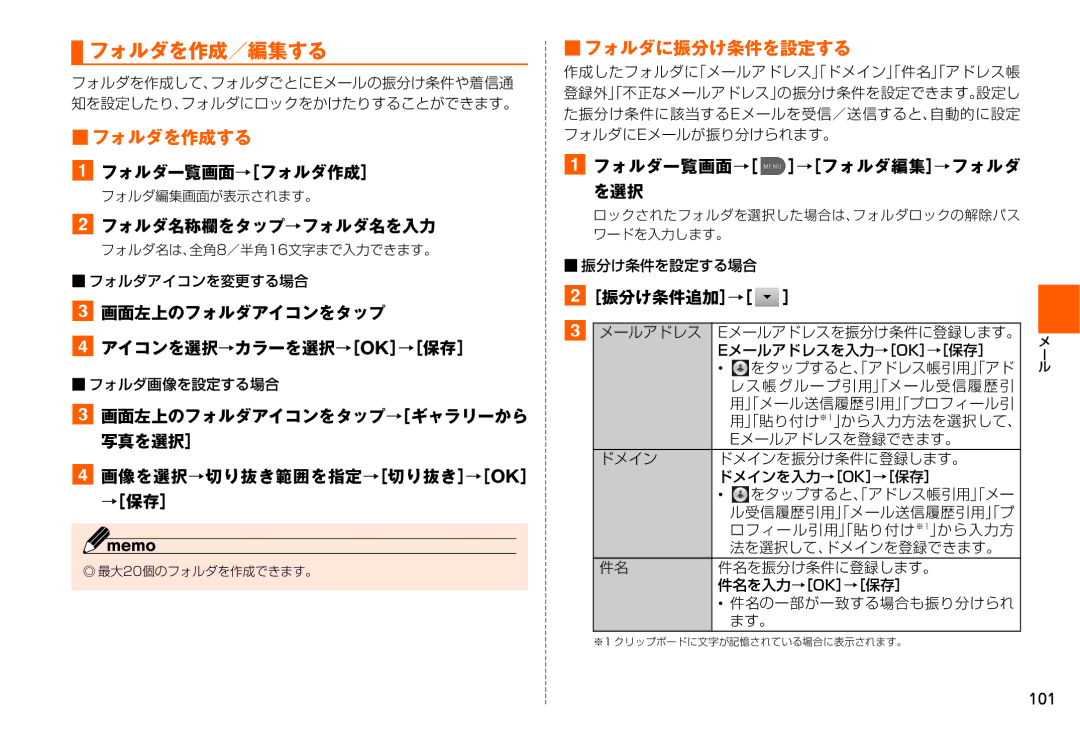フォルダを作成/編集する
フォルダを作成/編集する
フォルダを作成して、フォルダごとにEメールの振分け条件や着信通 知を設定したり、フォルダにロックをかけたりすることができます。
■フォルダを作成する
aフォルダ一覧画面→[フォルダ作成]
フォルダ編集画面が表示されます。
bフォルダ名称欄をタップ→フォルダ名を入力
フォルダ名は、全角8/半角16文字まで入力できます。
■フォルダアイコンを変更する場合
c画面左上のフォルダアイコンをタップ
dアイコンを選択→カラーを選択→[OK]→[保存]
■フォルダ画像を設定する場合
c画面左上のフォルダアイコンをタップ→[ギャラリーから 写真を選択]
d画像を選択→切り抜き範囲を指定→[切り抜き]→[OK] →[保存]
◎最大20個のフォルダを作成できます。
■フォルダに振分け条件を設定する
作成したフォルダに「メールアドレス「」ドメイン「」件名「」アドレス帳 登録外「」不正なメールアドレス」の振分け条件を設定できます。設定し た振分け条件に該当するEメールを受信/送信すると、自動的に設定 フォルダにEメールが振り分けられます。
aフォルダ一覧画面→[![]() ]→[フォルダ編集]→フォルダ
]→[フォルダ編集]→フォルダ
を選択
ロックされたフォルダを選択した場合は、フォルダロックの解除パス ワードを入力します。
■振分け条件を設定する場合
b[振分け条件追加]→[  ]
]
c |
|
|
| |
メールアドレス | Eメールアドレスを振分け条件に登録します。 | メ | ||
|
| Eメールアドレスを入力→[OK]→[保存] | ||
|
| - | ||
|
| • | をタップすると「、アドレス帳引用「」アド | ル |
|
|
| レス帳グループ引用」「メール受信履歴引 |
|
|
|
| 用」「メール送信履歴引用「」プロフィール引 |
|
|
|
| 用」「貼り付け※1」から入力方法を選択して、 |
|
|
|
| Eメールアドレスを登録できます。 |
|
| ドメイン | ドメインを振分け条件に登録します。 |
| |
|
| ドメインを入力→[OK]→[保存] |
| |
|
| • | をタップすると「、アドレス帳引用「」メー |
|
|
|
| ル受信履歴引用「」メール送信履歴引用」「プ |
|
|
|
| ロフィール引用「」貼り付け※1」から入力方 |
|
|
|
| 法を選択して、ドメインを登録できます。 |
|
| 件名 | 件名を振分け条件に登録します。 |
| |
|
| 件名を入力→[OK]→[保存] |
| |
|
| • | 件名の一部が一致する場合も振り分けられ |
|
|
|
| ます。 |
|
| ※1 クリップボードに文字が記憶されている場合に表示されます。 |
| ||
101